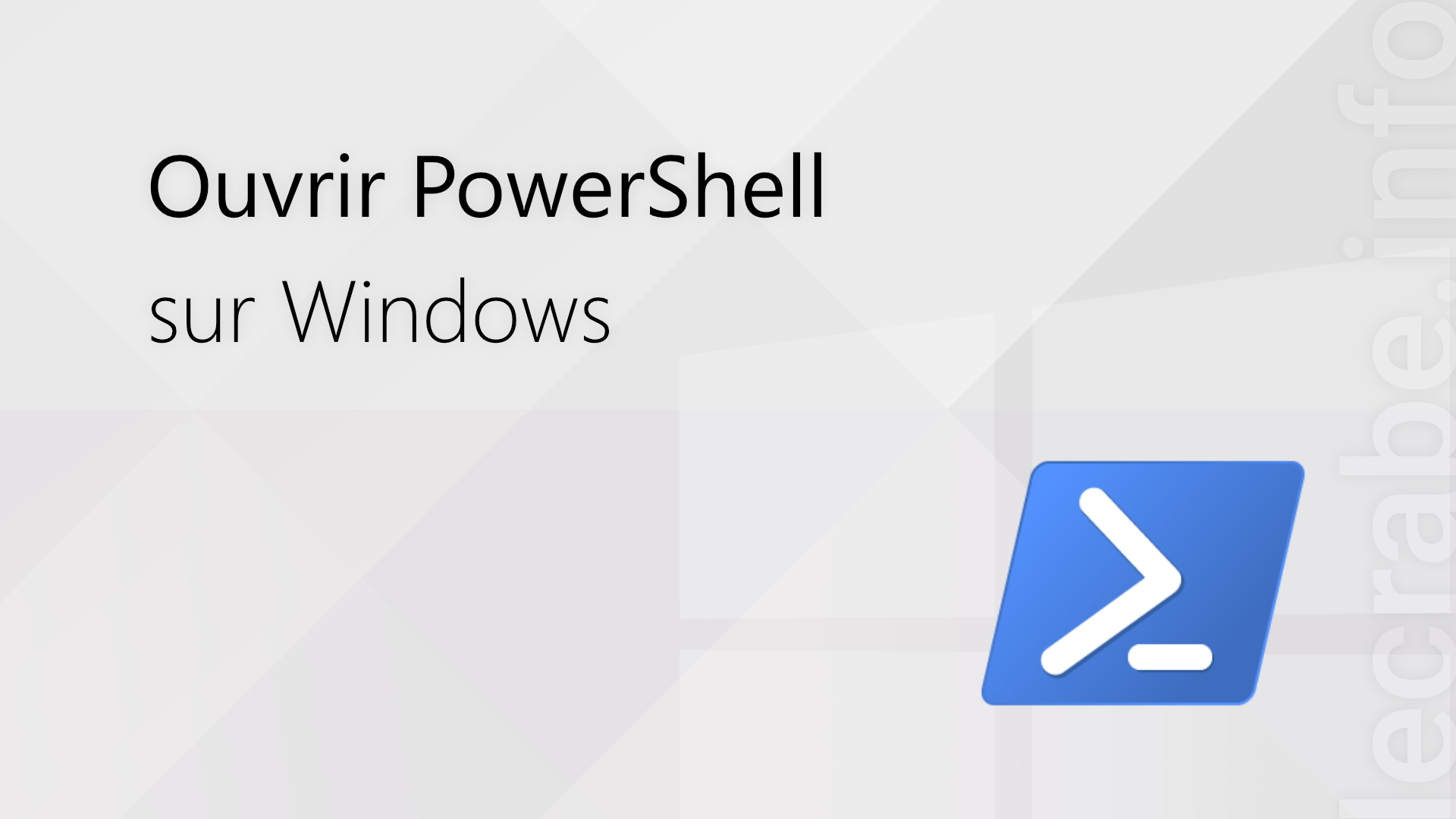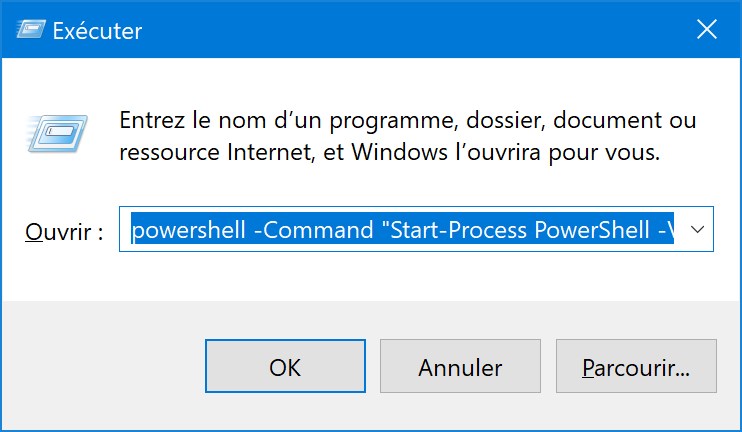PowerShell est une suite logicielle développée par Microsoft comprenant une interface en ligne de commande et un langage de script orienté objet.
Publicité
PowerShell permet aux administrateurs et aux utilisateurs expérimentés de créer des scripts puissants et de contrôler les applications et les paramètres du système plus rapidement et plus facilement qu’avec l’interface graphique.
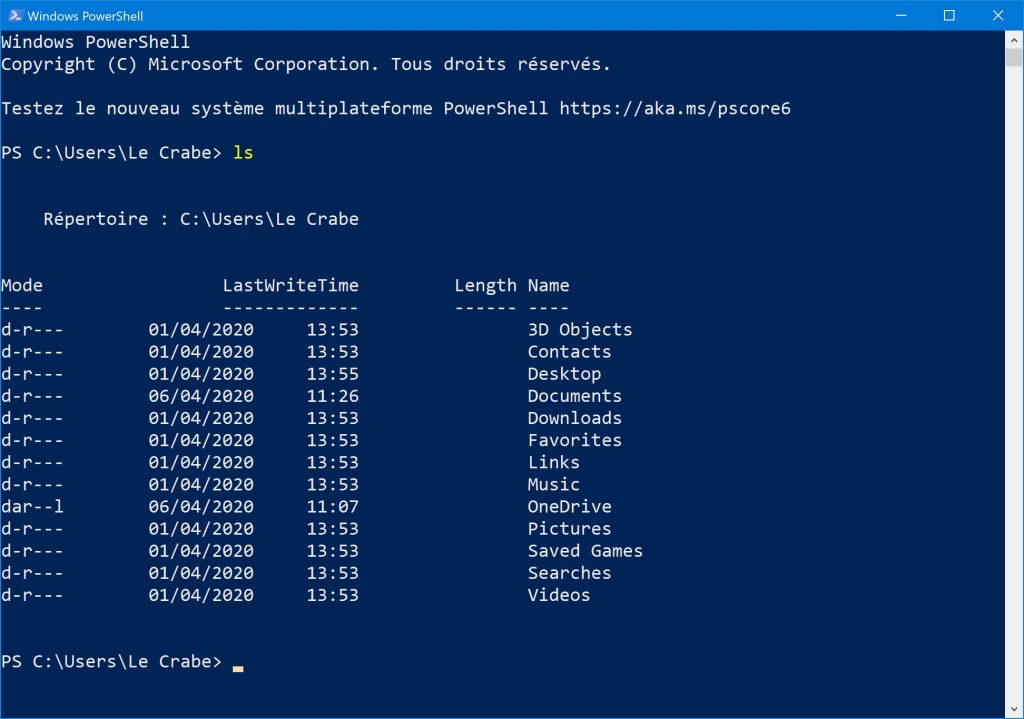
PowerShell est le successeur de l’invite de commandes (command prompt aka. cmd) qui existe depuis Windows NT (1993).
Dans ce tutoriel, nous allons voir comment ouvrir PowerShell sur Windows 11, Windows 10 ou une version précédente de Windows, de plusieurs façons différentes.
Publicité
Ouvrir PowerShell sur Windows
via le Terminal Windows
- Ouvrez le Terminal Windows.
- Par défaut, un onglet avec PowerShell s’ouvre.

- Sinon, cliquez sur la flèche bas et sélectionnez Windows PowerShell.

- Vous pouvez également utiliser le raccourci clavier Ctrl + ⇧ Maj + &.
via le menu Win+X
- Ouvrez le menu Win+X.
- Sélectionnez Windows PowerShell ou Windows PowerShell (admin) pour ouvrir PowerShell en tant qu’administrateur.
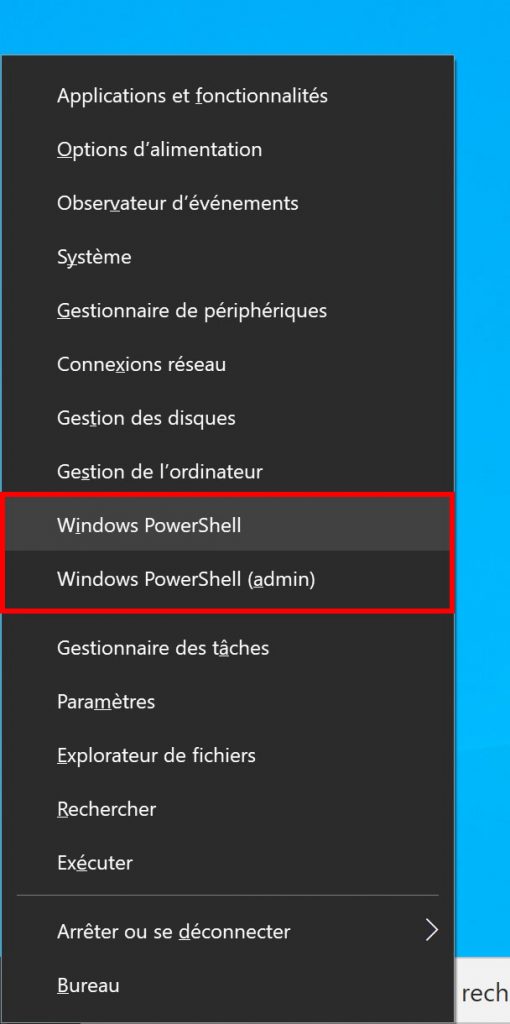
- PowerShell s’ouvre.
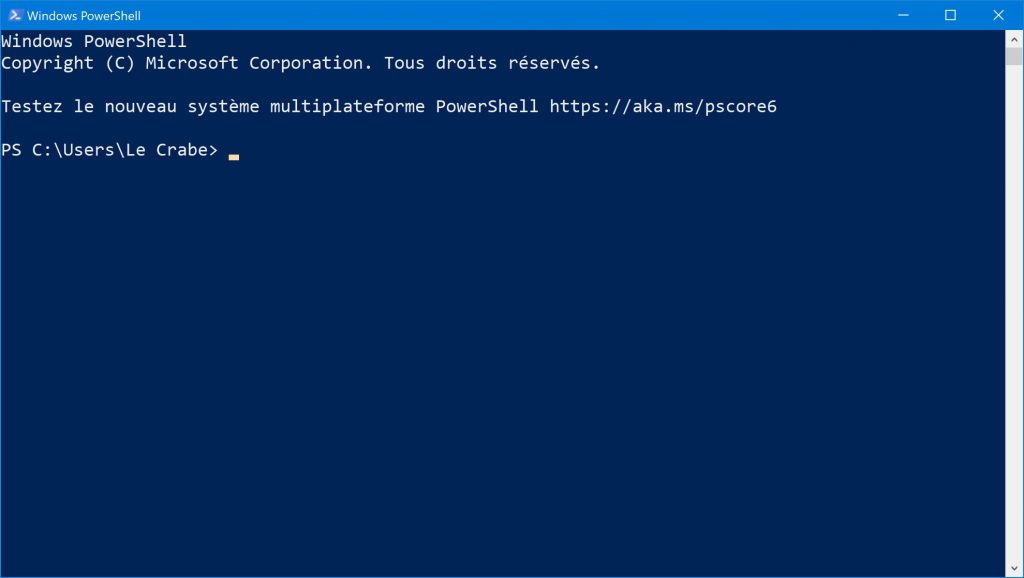
via la commande powershell
- Ouvrez la commande Exécuter.
- Pour ouvrir PowerShell en mode restreint, entrez simplement :
powershell - Pour ouvrir PowerShell en tant qu’administrateur, entrez la commande suivante :
powershell -Command "Start-Process PowerShell -Verb RunAs" - PowerShell s’ouvre.
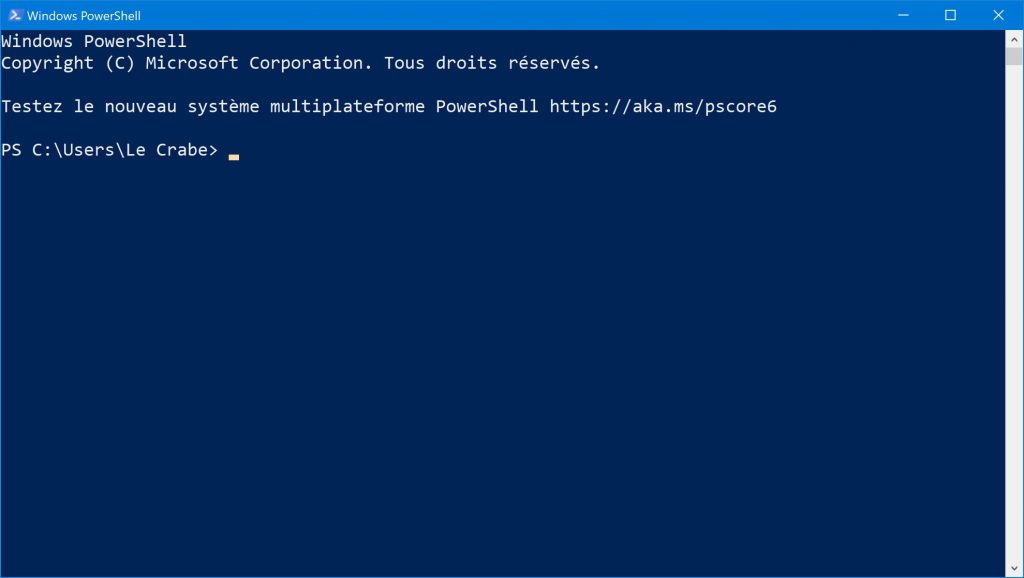
via le Gestionnaire des tâches
- Ouvrez le Gestionnaire des tâches.
- Cliquez sur Fichier > Exécuter une nouvelle tâche.

- Entrez
powershellpuis validez. Cochez la case Créez cette tâche avec des privilèges d’administration si vous souhaitez ouvrir PowerShell en tant qu’administrateur.
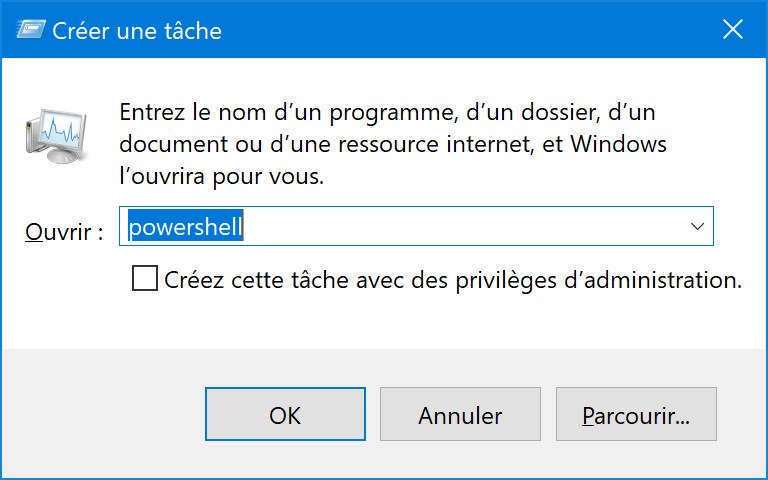
- PowerShell s’ouvre.
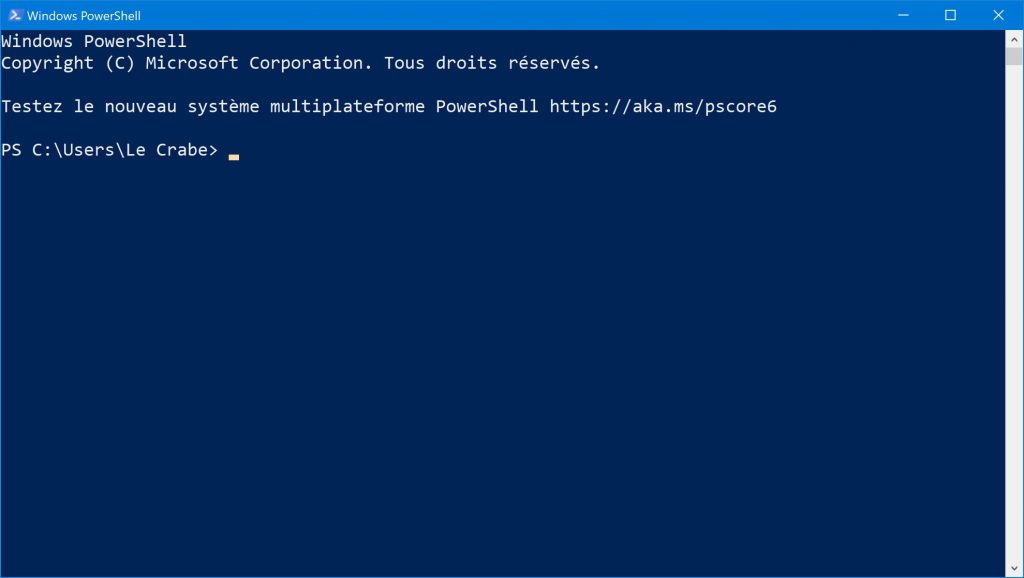
via l’Explorateur de fichiers
- Ouvrez l’Explorateur de fichiers.
- Dirigez-vous vers le dossier à partir duquel vous souhaitez ouvrir PowerShell.
- Tout en maintenant la touche Maj ⇧ enfoncée, faites un clic droit sur un dossier ou sur une zone vide et sélectionnez Ouvrir la fenêtre PowerShell ici.
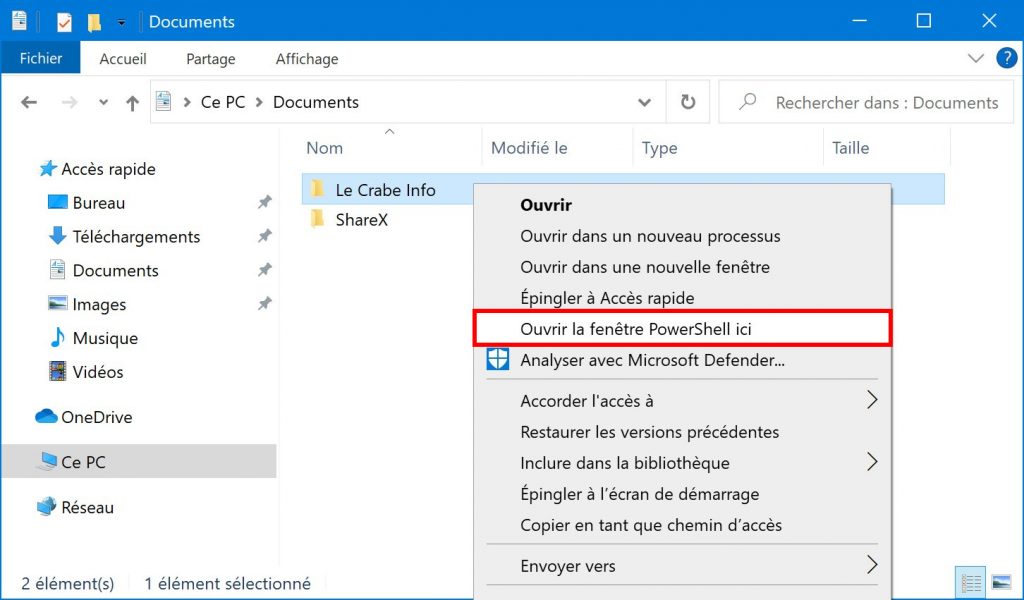
- Vous pouvez également passer par le menu Fichier > Ouvrir Windows PowerShell > Ouvrir Windows PowerShell ou Ouvrir Windows PowerShell en tant qu’administrateur.
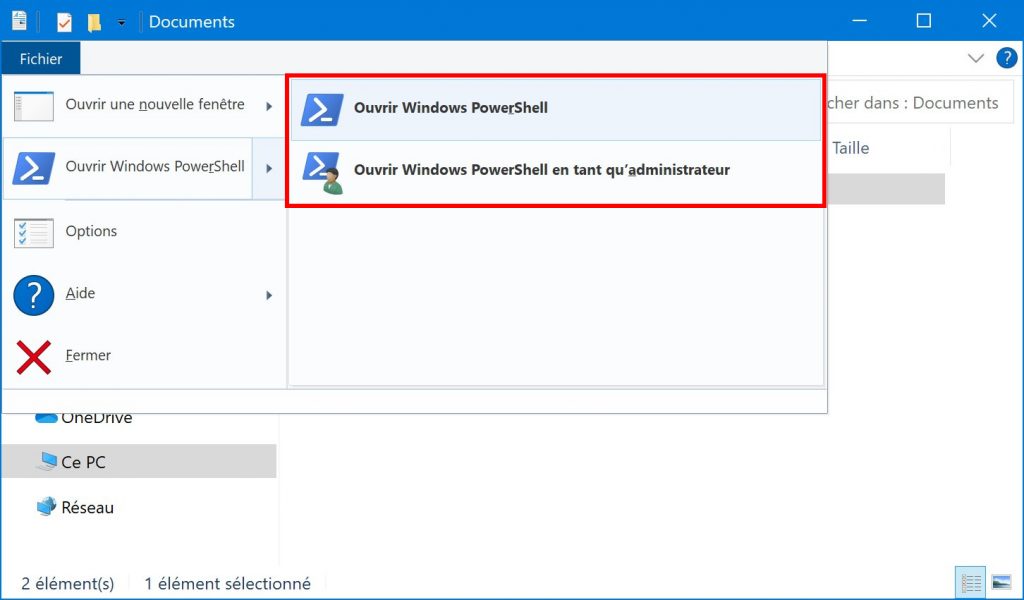
- PowerShell s’ouvre et se place dans le dossier à partir duquel vous l’avez lancé.
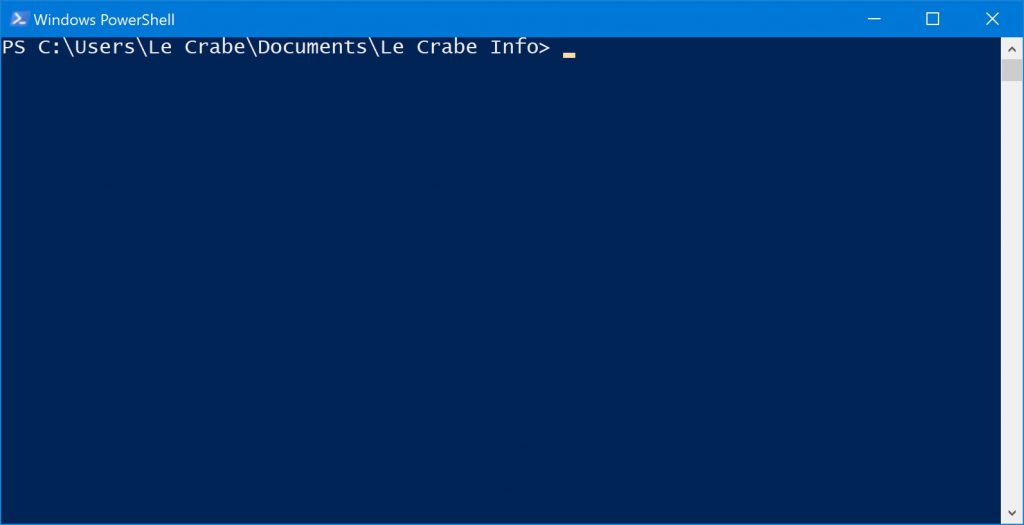
via le menu Démarrer
- Ouvrez le menu Démarrer.
- Dirigez-vous vers le dossier « Windows PowerShell » puis sélectionnez Windows PowerShell.
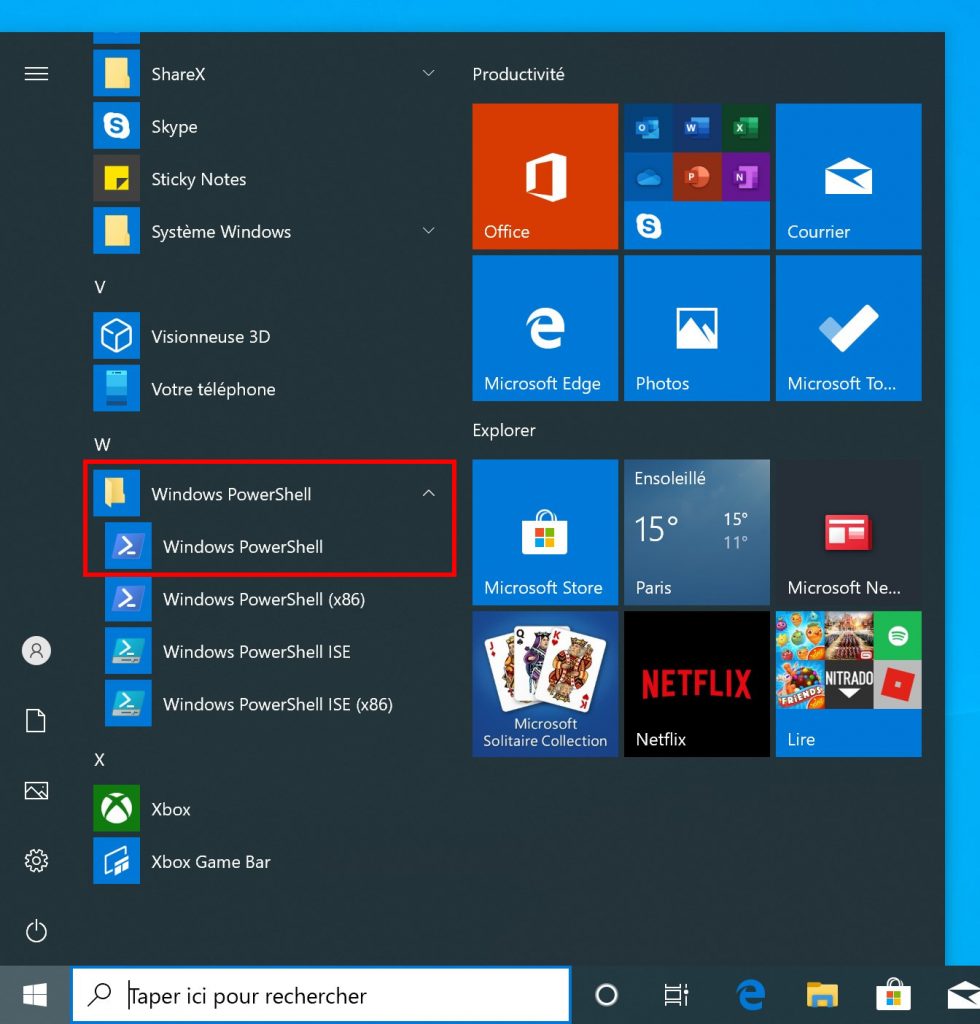
- PowerShell s’ouvre.
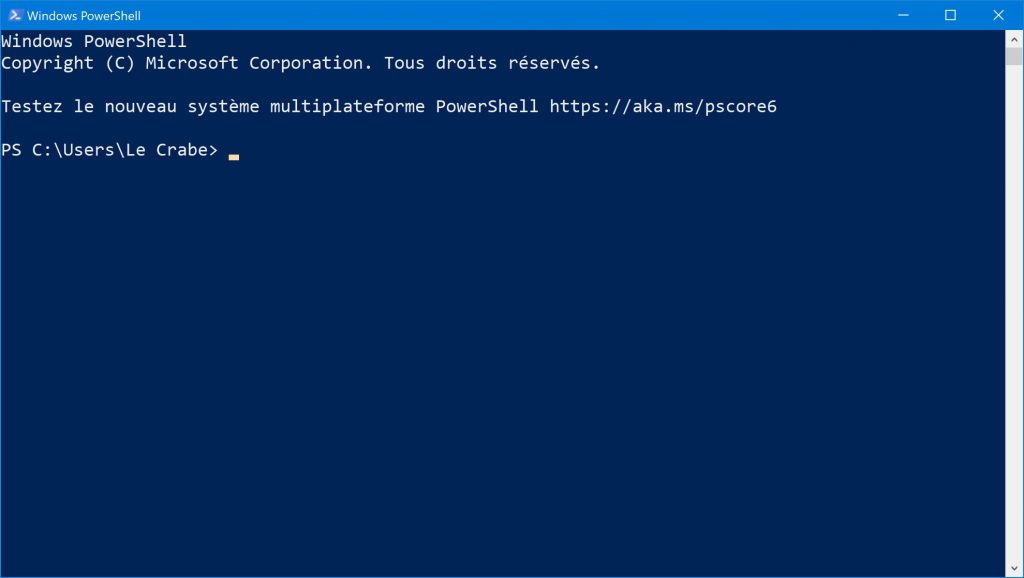
via la Recherche
- Ouvrez la Recherche.
- Saisissez « powershell » dans la barre de recherche.
- Sélectionnez Windows PowerShell. Vous pouvez également cliquer sur « Exécuter en tant qu’administrateur » pour ouvrir PowerShell avec des autorisations élevées.
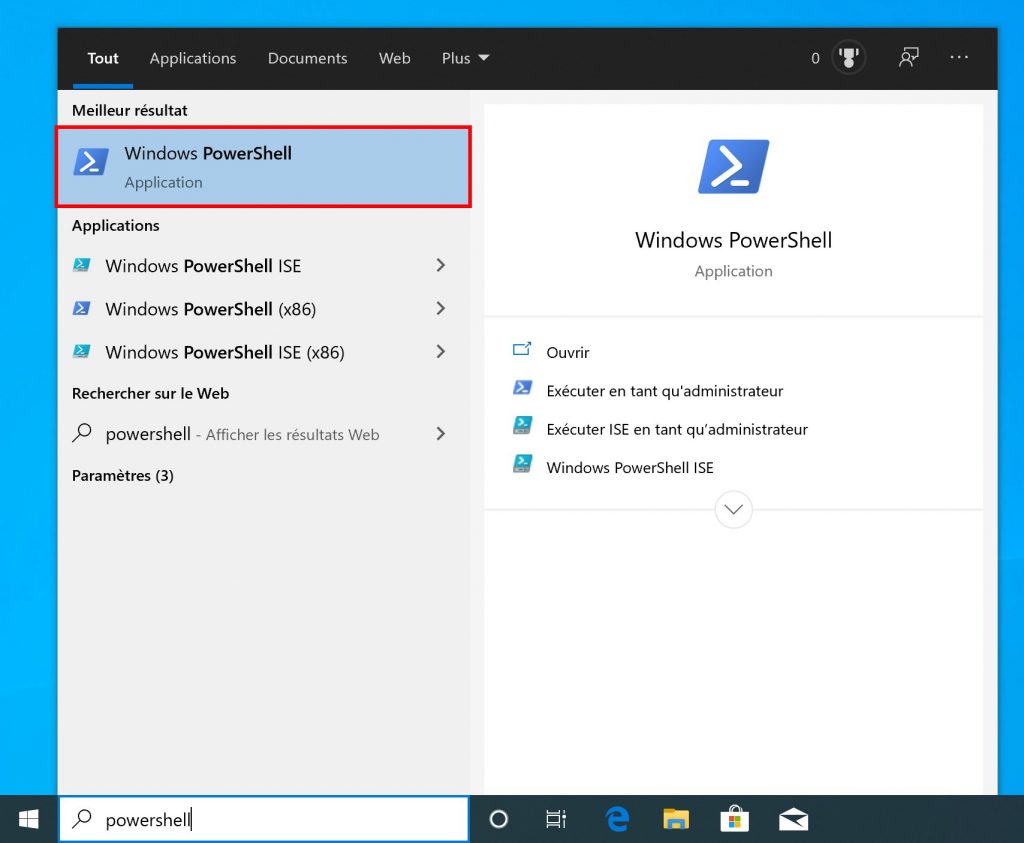
- L’invite de commandes s’ouvre.
Publicité